รีวิว Krea AI - คุ้มค่าที่จะลองไหม?
10 นาที. อ่าน
เผยแพร่เมื่อ
อ่านหน้าการเปิดเผยข้อมูลของเราเพื่อดูว่าคุณจะช่วย MSPoweruser รักษาทีมบรรณาธิการได้อย่างไร อ่านเพิ่มเติม
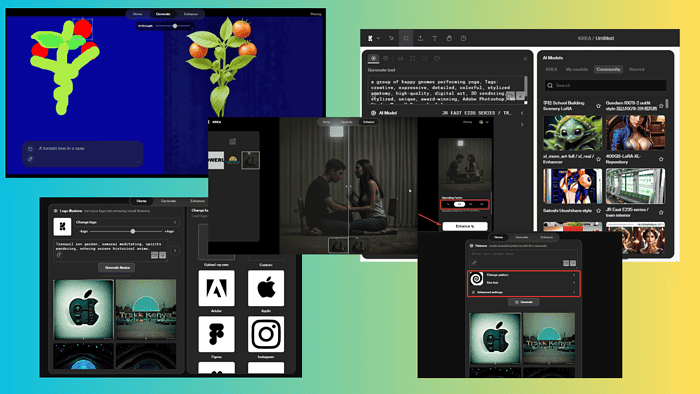
หากคุณกำลังมองหารีวิว Krea AI ที่ครอบคลุมและตรงไปตรงมา นี่คือคำตอบของคุณ
ฉันทดสอบเครื่องมือนี้เป็นเวลาหนึ่งสัปดาห์เพื่อให้คุณได้รับทุกสิ่งที่คุณจำเป็นต้องรู้เกี่ยวกับเรื่องนี้ เครื่องกำเนิดศิลปะ AI- ฉันเจาะลึกฟีเจอร์ ข้อดีข้อเสีย ราคา กรณีการใช้งาน และอื่นๆ อีกมากมาย ในตอนท้าย ฉันจะแสดงวิธีใช้งานทีละขั้นตอนให้คุณดู
ฟังดูเข้าท่า? กระโดดเข้าไปเลย!
ครีเอไอคืออะไร?
เครียเอไอเป็น โปรแกรมสร้างการออกแบบ วิดีโอ และภาพถ่าย ขับเคลื่อนโดยปัญญาประดิษฐ์ คุณสามารถใช้มันเพื่อสร้างการ์ตูน ภาพลวงตาโลโก้ รูปแบบ และวิดีโอ
นอกจากนี้ คุณยังได้รับ a โปรแกรมแก้ไขรูปภาพที่ครอบคลุมที่ให้คุณดูการเปลี่ยนแปลงแบบเรียลไทม์.
แอปพลิเคชันเว็บเป็นทางเลือกที่ยอดเยี่ยมสำหรับ กลางการเดินทาง, เลโอนาร์โด เอ.ไอ, อะโดบี หิ่งห้อยและ AI ลึก.
นี่คือภาพรวมข้อดีและข้อเสียของ Krea AI
| ข้อดี | จุดด้อย |
| ความเร็วในการประมวลผลที่รวดเร็ว | บางครั้งภาพอาจไม่สมจริงมากนัก โดยเฉพาะกับมนุษย์ |
| แสดงการแก้ไขของคุณแบบเรียลไทม์ | เวอร์ชันฟรีสร้างขึ้น ภาพลายน้ำ |
| มีพื้นหลังให้เลือกมากมาย | เส้นโค้งการเรียนรู้ที่สูงชันเมื่อเป็นเรื่องของการแก้ไข |
| เข้ารหัสพร้อมท์อย่างรวดเร็วและแม่นยำ | |
| มีเวอร์ชันฟรีให้ใช้งาน | |
| อินเตอร์เฟซที่ใช้งานง่าย | |
| แอปได้รับการปรับปรุงและอัปเดตเป็นประจำ | |
| ช่องทาง Discord เพื่อการมีส่วนร่วมของชุมชน | |
| มีที่เก็บรูปภาพขนาดใหญ่ไว้คอยบริการคุณ |
คุณสมบัติ
น่าเสียดายที่ในขณะที่เขียนนี้ โปรแกรมสร้างวิดีโอของ Krea อยู่ระหว่างการบำรุงรักษา อย่างไรก็ตาม คุณสมบัติอื่นๆ ทั้งหมดทำงานได้อย่างสมบูรณ์ ให้ฉันแสดงให้คุณเห็นว่าพวกมันคืออะไรและทำงานได้ดีแค่ไหน:
1. การสร้างแบบเรียลไทม์
Krea AI นำเสนอวิธีสร้างภาพสองสามวิธี – ข้อความเป็นภาพ, ภาพต่อภาพ และหน้าจอต่อภาพ.
ไม่ว่าคุณจะเลือกแบบไหน คุณจะเห็นกล่องข้อความให้เขียนข้อความแจ้ง:
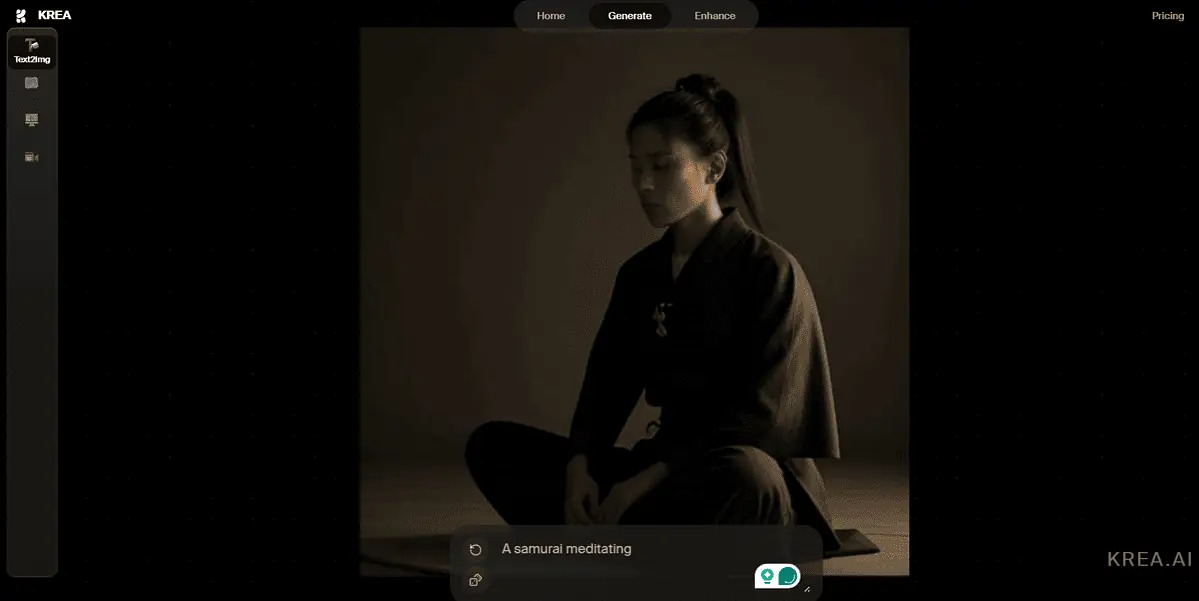
คุณจะเห็นวัตถุ/รูปร่างอัตโนมัติทางด้านซ้ายของผืนผ้าใบ คุณสามารถใช้มันเพื่อแก้ไขภาพหรือลบออกได้ เคลื่อนย้ายพวกมันไปรอบๆ เปลี่ยนองค์ประกอบและมุมมองของภาพ:
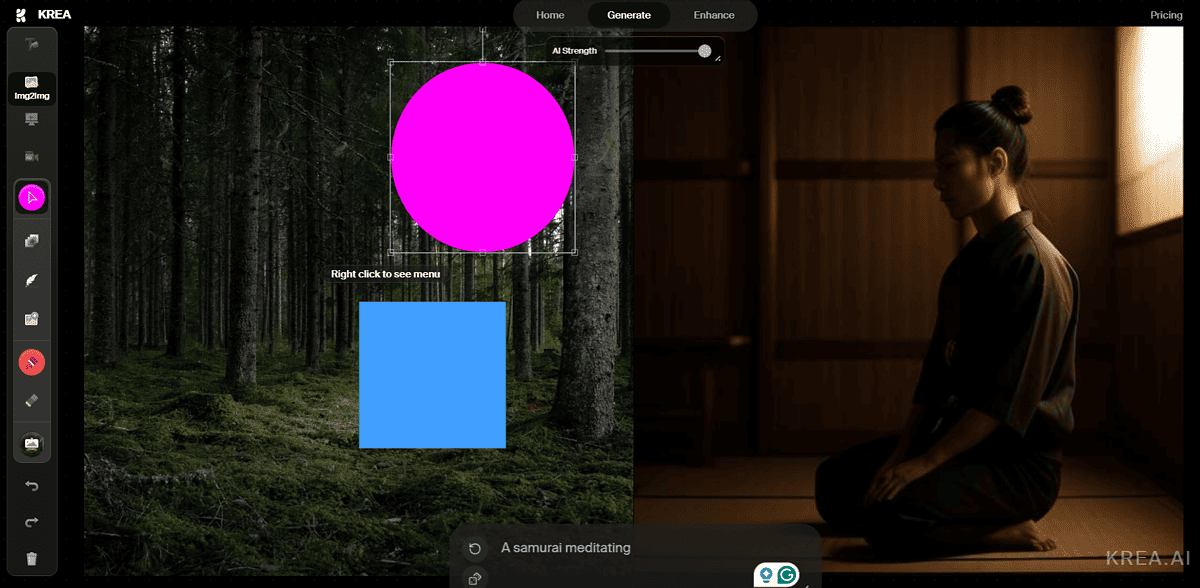
Krea ช่วยให้คุณสามารถดูการเปลี่ยนแปลงที่คุณทำทางด้านซ้ายซึ่งสะท้อนให้เห็นในภาพที่สร้างขึ้นทางด้านขวา มัน จะแสดงผลงานของคุณแบบเรียลไทม์ ไม่ว่าคุณจะเริ่มต้นใหม่หรือแก้ไขเทมเพลต
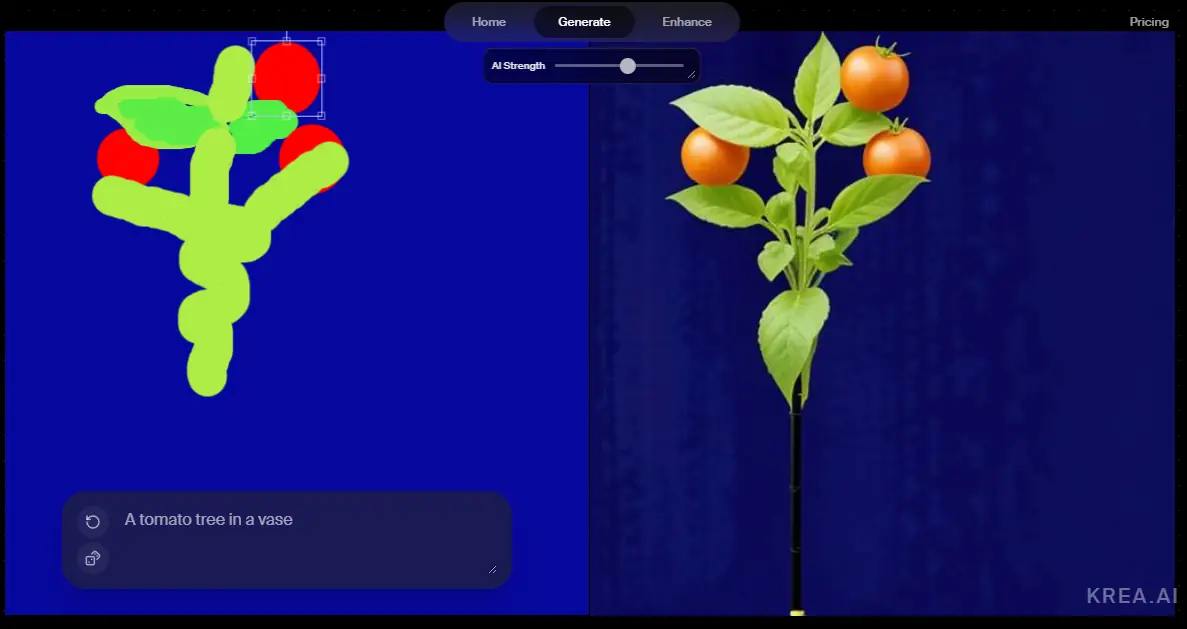
เมื่อคุณพิมพ์พร้อมท์ คุณจะเห็นภาพที่เปลี่ยนไปทันที
แม้ว่าคุณจะเปลี่ยนตัวอักษรในข้อความแจ้งของคุณ เครื่องมือสร้างแบบเรียลไทม์จะให้ผลลัพธ์ที่แตกต่างไปจากเดิมอย่างสิ้นเชิง
โดยทั่วไปเครื่องมือจะทำงานได้ดี อย่างไรก็ตาม อย่าลืมตรวจสอบภาพมนุษย์เช่นเดียวกับภาพบางส่วนด้วย อาจดูผิดรูป:
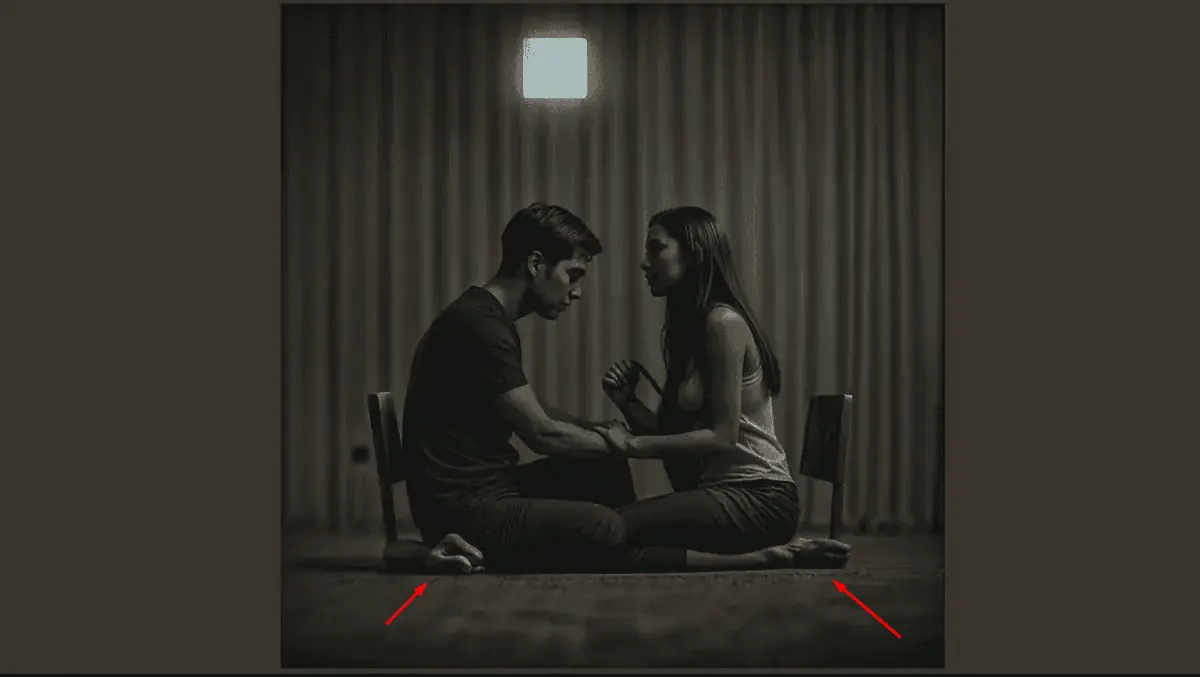
2. ภาพลวงตาของโลโก้
คุณสมบัตินี้ช่วยให้คุณเปลี่ยนแปลงได้ โลโก้ ลง ภาพลวงตา- ตัวอย่างที่ดีคือโลโก้ของคุณจะมีลักษณะอย่างไรในภาพหิน ทะเลทราย แหล่งน้ำ ป่าไม้ และอื่นๆ อีกมากมาย
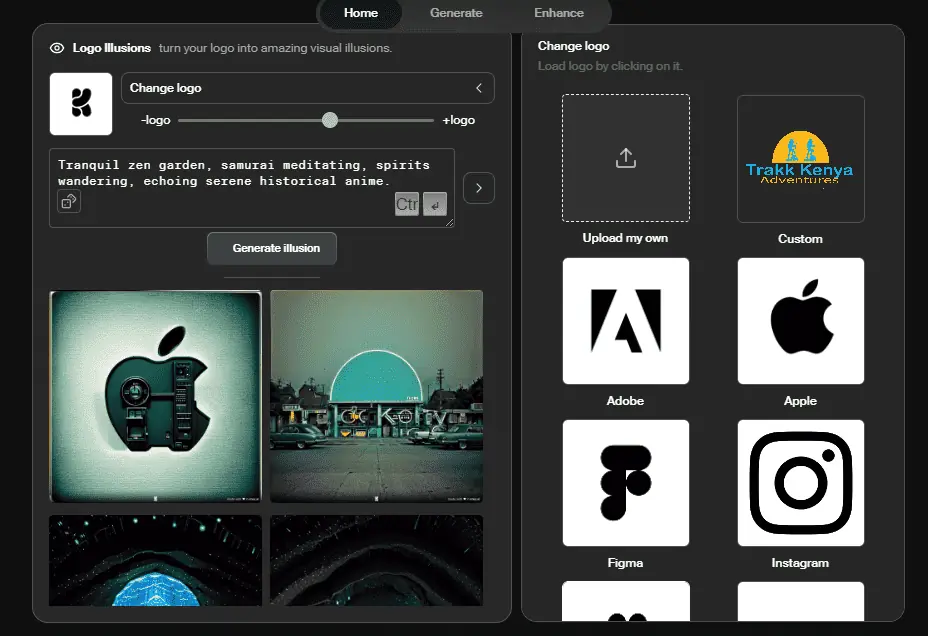
ขั้นแรก คุณต้องอัปโหลดโลโก้ของคุณหรือใช้โลโก้ที่มีอยู่แล้ว
จากนั้นคุณสามารถป้อนข้อความแจ้งของคุณและกด สร้างภาพลวงตา ปุ่มเพื่อรับรูปแบบ
คุณสามารถทำเช่นนี้ได้หลายครั้งโดยใช้ข้อความแจ้งเดียวกันจนกว่าคุณจะชอบผลลัพธ์ นอกจากนี้คุณยังสามารถใช้ประโยชน์จาก สไตล์ที่ตั้งไว้ล่วงหน้า ทางด้านขวาเพื่อเปลี่ยนโลโก้ของคุณเพิ่มเติม
พื้นที่ แถบความแข็งแกร่งของโลโก้ ช่วยให้คุณสามารถเพิ่มหรือลดผลกระทบของ AI ที่มีต่อภาพต้นฉบับได้
โดยรวมแล้วฟีเจอร์นี้ใช้งานได้ค่อนข้างดี แต่ฉันสังเกตเห็นว่าการสร้างภาพลวงตาด้วย การใช้คำอาจทำให้ภาพบิดเบี้ยว- นอกจากนี้ ผลลัพธ์ที่ได้อาจไม่มีอะไรเหมือนกันกับโลโก้ดั้งเดิม:
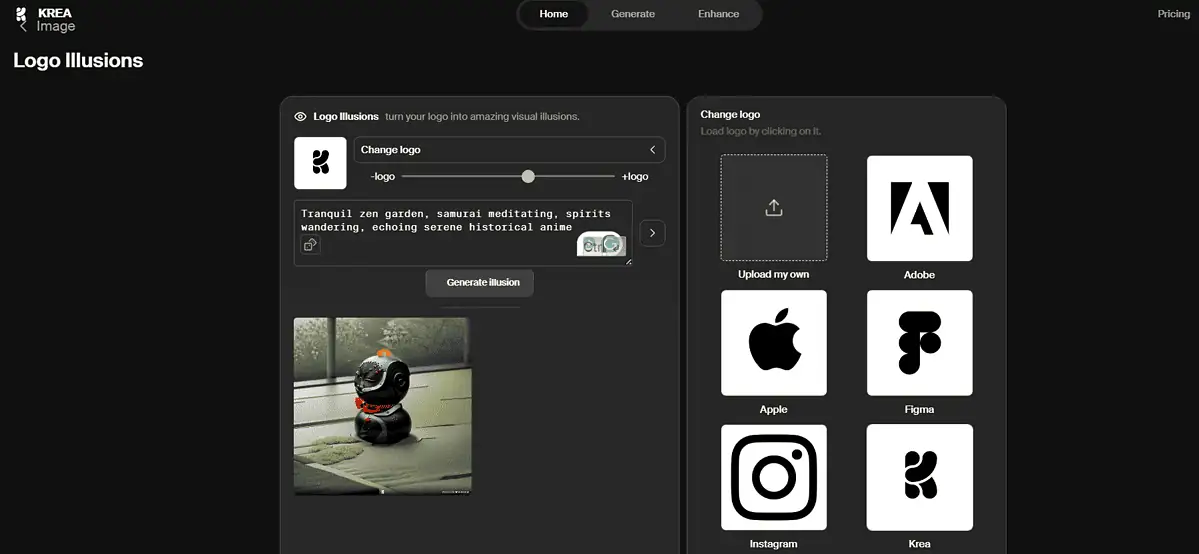
3. รูปแบบ AI
Krea AI มีแอปในตัวสำหรับการสร้างสรรค์ รูปแบบกราฟิก AI- ที่นี่คุณสามารถใช้พรอมต์แบบสุ่มหรือแทรกพรอมต์ของคุณเองก็ได้
ในหน้าต่าง AI Patterns คุณสามารถปรับแต่งหรือเปลี่ยนรูปแบบ หรือแม้แต่แทรกข้อความทางด้านขวาได้
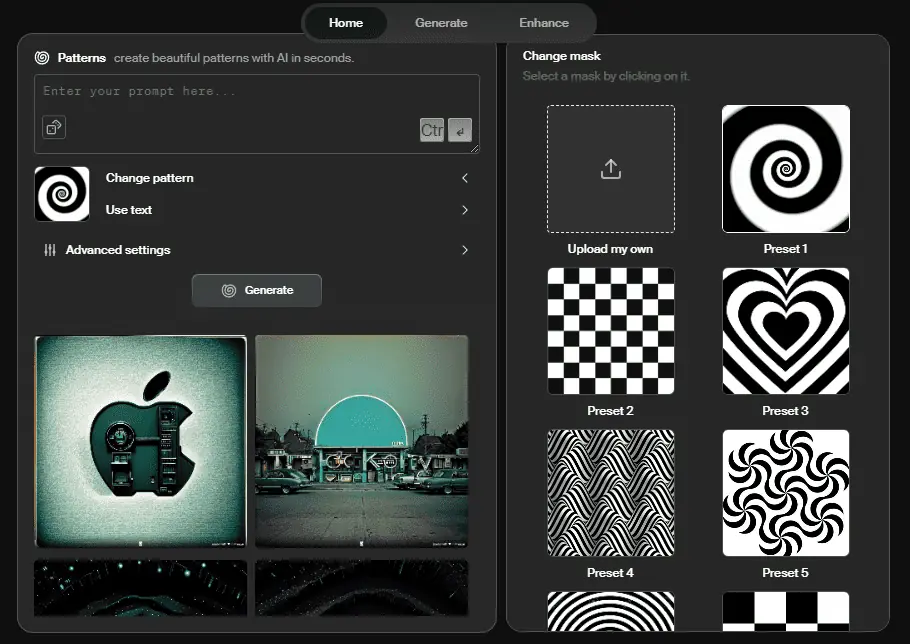
พื้นที่ พร้อมท์สุ่ม ปุ่มตั้งอยู่ภายในพื้นที่ข้อความ เมื่อคุณคลิก คุณจะได้รับข้อความแจ้งที่แตกต่างออกไปโดยอัตโนมัติ ซึ่งจะให้ผลลัพธ์ที่แตกต่างออกไปเมื่อคุณคลิก ผลิต ปุ่ม
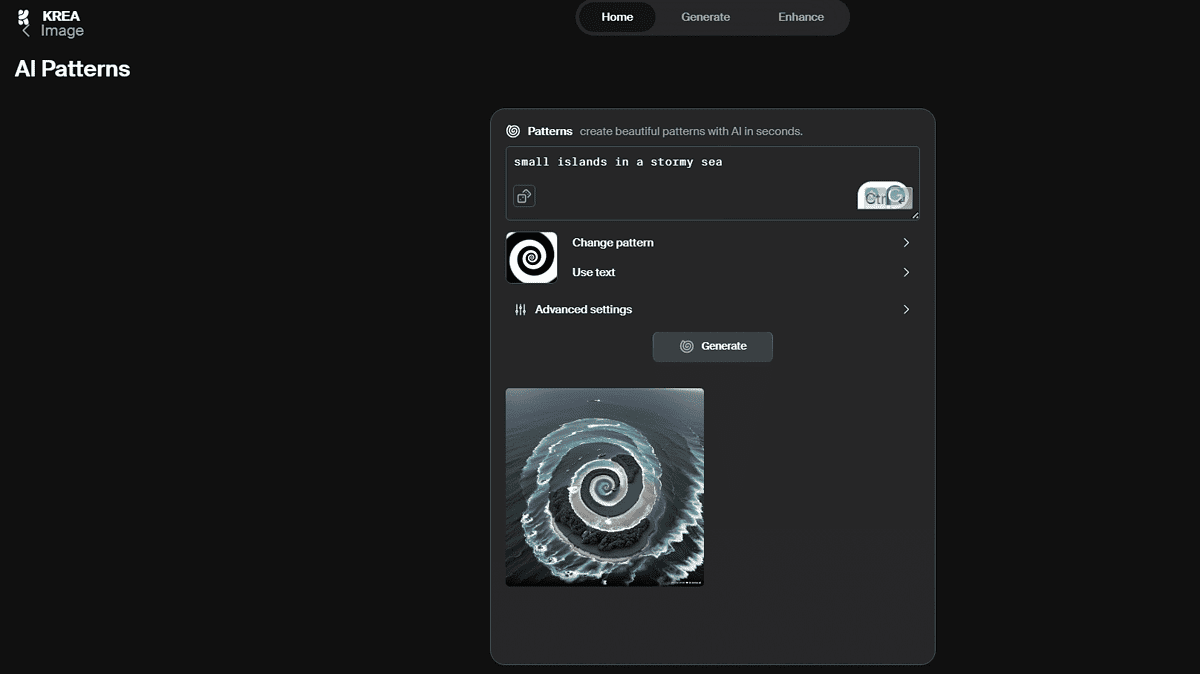
ตัว Vortex Indicator ได้ถูกนำเสนอลงในนิตยสาร ตั้งค่าขั้นสูง คุณมีทางเลือกดังต่อไปนี้:
- ขนาดคำแนะนำ – ตัวเลือกนี้ช่วยให้คุณตัดสินใจได้ว่า AI ควรปฏิบัติตามข้อความแจ้งของคุณมากน้อยเพียงใด มาตราส่วนมีตั้งแต่ 2 ถึง 12
- ความแข็งแรงของรูปแบบ – สิ่งนี้จะบอก AI ว่าคุณต้องการให้รูปแบบของคุณมีลักษณะอย่างไรในแง่ของความแม่นยำ
- พรอมต์เชิงลบ – เมื่อคุณทำเครื่องหมายที่ช่องถัดจากตัวเลือกนี้ ให้แทรกข้อความแจ้งที่ระบุองค์ประกอบที่คุณไม่ต้องการในรูปแบบสุดท้ายของคุณ เช่น ภาพเบลอ สิ่งแปลกปลอม การบิดเบือน ฯลฯ
- ขั้นตอนการแพร่กระจาย – ขั้นตอนเหล่านี้กำหนดวิธีที่คุณจะประณามรูปแบบของคุณ หากคุณเลือกค่าสูง การสร้างรูปแบบจะช้ากว่าค่าที่ต่ำกว่า แต่จะมีรายละเอียดมากกว่า
มีรูปแบบที่ตั้งไว้ล่วงหน้ามากกว่า 40 รูปแบบให้เลือก หรือคุณสามารถอัปโหลดรูปแบบที่คุณกำหนดเองได้
4. รูปทรงและการเลือกเครื่องมือ
Krea AI มีเครื่องมือและรูปทรงที่มีประโยชน์มากมายเพื่อปรับปรุงงานศิลปะและวิดีโอของคุณ ในโปรแกรมแก้ไขแต่ละตัว คุณจะเห็นเครื่องมือที่แตกต่างกันทั้งด้านซ้ายและด้านขวา

ตัวอย่างเช่น คุณสามารถใช้กับเครื่องกำเนิดเรียลไทม์ได้ รูปร่างต่างๆ เช่น วงกลม สามเหลี่ยม สี่เหลี่ยม หรือสี่เหลี่ยม- คุณยังสามารถเลือกเครื่องมือต่างๆ เช่น ยางลบ แปรงทาสี กล้อง สีพื้นหลัง ฯลฯ
ทางด้านขวา คุณสามารถเลือกลักษณะทั่วไปของรูปภาพได้ เช่น ค่าเริ่มต้น แนวคิด ภาพบุคคล การ์ตูนและอื่น ๆ
ฉันพบว่าการเลือกเครื่องมือตรงไปตรงมา คุณสามารถวางเคอร์เซอร์ไว้เหนือไอคอนใดก็ได้ และไอคอนจะระบุฟังก์ชันของมัน
5. การแจ้งเตือนแบบสุ่ม
ในทุกส่วนของ Krea AI มีพื้นที่ข้อความที่คุณป้อนข้อความแจ้ง คุณจะพบข้อความแจ้งอัตโนมัติ แต่คุณสามารถปรับแต่งหรือเปลี่ยนแปลงได้ตามที่คุณต้องการ
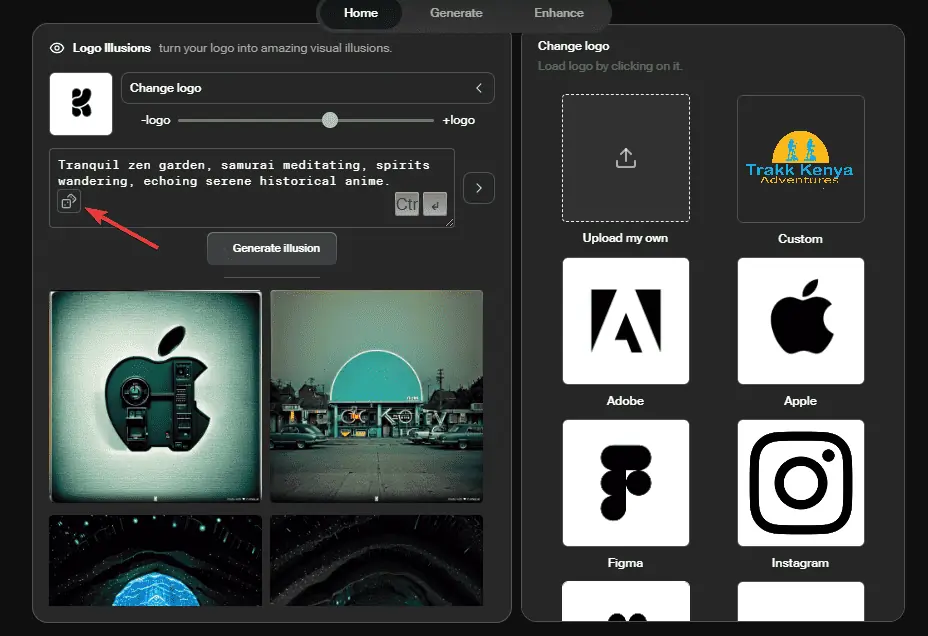
มีปุ่มวงกลมพร้อมลูกศรอยู่ในพื้นที่ข้อความ หากคุณคลิกที่มันคุณจะ รับพรอมต์สุ่มอีกครั้ง- คลิกที่มันหลาย ๆ ครั้งตามที่คุณต้องการจนกว่าคุณจะได้ผลลัพธ์ที่ดีที่สุด
ฉันชอบฟีเจอร์นี้แต่กรณีการใช้งานมีจำกัด หากคุณไม่ได้ระดมความคิดหรือมองหาแรงบันดาลใจ ฉันขอแนะนำให้คุณสร้างคำแนะนำของคุณเอง
6. โมเดล AI
โมเดล AI ของ Krea ช่วยให้คุณปรับแต่งเอาท์พุตเพิ่มเติมได้ คุณสามารถเข้าถึงทั้งสองอย่างได้ โมเดลเนทิฟและโมเดลที่ผู้ใช้สร้างขึ้นทั้งหมดมีการตั้งค่าที่แตกต่างกันและเหมาะสมกับวัตถุประสงค์ต่างๆ
หากต้องการเข้าถึงโมเดลชุมชน Krea AI ให้ไปที่แท็บสร้าง ทางด้านขวามือคุณจะเห็นรุ่นต่างๆ ให้คุณเลือก ตัวอย่างเช่น โมเดล LeLo จะทำให้วัตถุทั้งหมดในภาพของคุณมีลักษณะคล้ายกับชิ้นส่วนเลโก้
นอกจากนี้คุณสามารถ เปลี่ยนเครื่องยนต์ AI- โดยค่าเริ่มต้น จะถูกตั้งค่าเป็น การกระจายตัวที่มั่นคง XL- แต่คุณสามารถเลือกอื่นๆ เช่น Krea, Real, Illustration และอื่นๆ อีกมากมาย
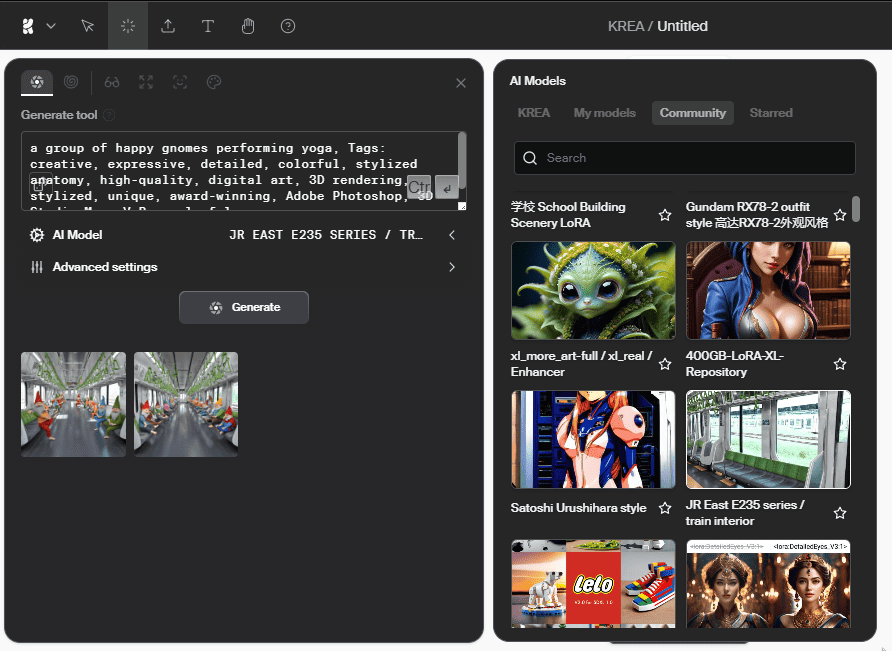
ขณะนี้เนื่องจากบางรุ่นเป็นผลิตภัณฑ์ที่ผู้ใช้สร้างขึ้น อาจไม่ถูกต้องเสมอไปดังนั้นการได้รับผลลัพธ์ที่ดีที่สุดจะต้องอาศัยการลองผิดลองถูก อย่างไรก็ตาม คุณยังมีตัวเลือกในการฝึกโมเดล AI ของคุณเองและตั้งค่าทุกอย่างตามที่คุณต้องการ
7. พื้นหลัง
เครื่องมือมีหลากหลาย พื้นหลัง ตัวเลือก. ไอคอนพื้นหลังแคนวาสอยู่ที่ด้านซ้ายล่าง
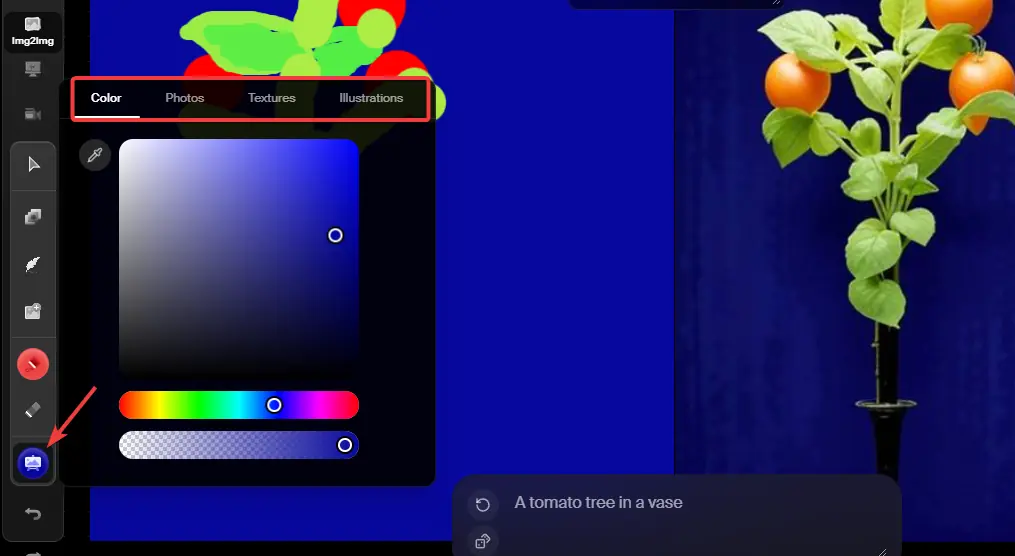
มีสี่ตัวเลือกภายใต้พื้นหลัง Krea AI:
- สี – คุณจะได้สีที่คุณต้องการ คลิกเลือกเฉดสีที่ต้องการจากเกรด คุณยังสามารถย้ายจุดสีข้ามแถบสีได้
- ภาพถ่าย – มีคอลเลกชันภาพถ่ายจำนวนมากที่มีองค์ประกอบต่างๆ เช่น ธรรมชาติ ผู้คน อวกาศ การจัดแสดงผลิตภัณฑ์ และเมือง
- พื้นผิว – คุณมีพื้นผิวให้เลือกมากกว่า 30 ประเภท รวมถึงภาพวาดนามธรรม หยดน้ำ แสงนีออน และอีกมากมาย
- ภาพประกอบ – มีภาพประกอบประมาณ 10 ภาพซึ่งมีแสงและสถานการณ์ที่แตกต่างกัน
เมื่อคุณคลิกบนพื้นหลังแคนวาสแล้วตัวสร้างแบบเรียลไทม์จะเปลี่ยนเอาต์พุตทันที- มันพยายามใช้พื้นหลังทั้งหมดในรูปภาพที่สร้างขึ้นหรือรวมบางส่วนเข้าด้วยกัน
8. ตัวเพิ่มสเกลและตัวเพิ่มประสิทธิภาพ
ซอฟต์แวร์นี้มีระดับหรูและ เสริม คุณสมบัติที่ช่วยให้คุณปรับแต่งภาพหรือกราฟิกของคุณได้อย่างละเอียด
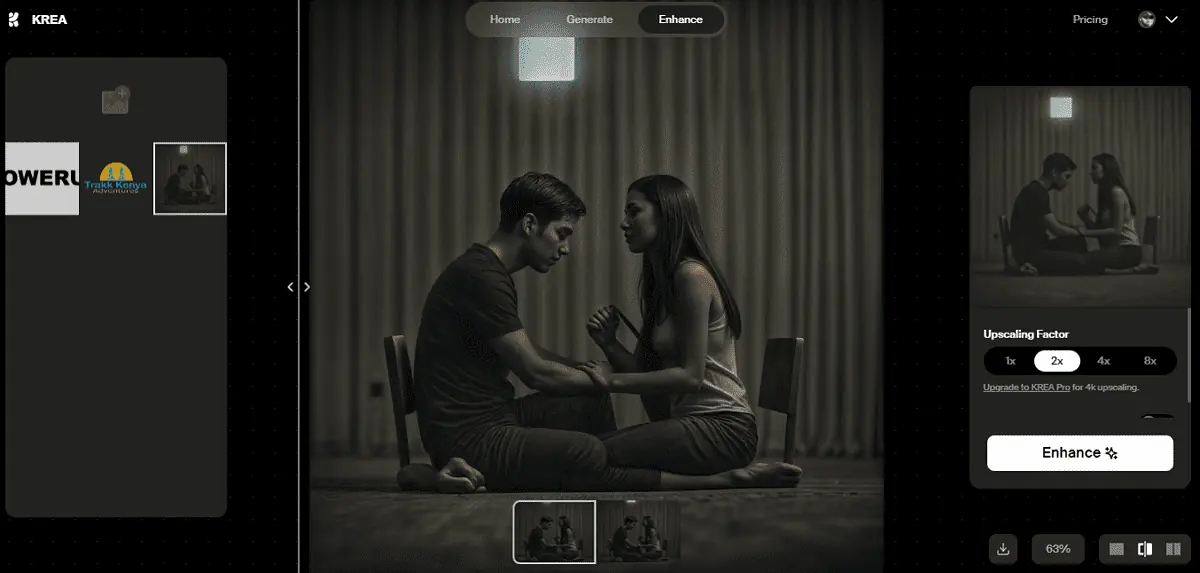
ที่นี่ คุณสามารถเลือก Upscaling Factor ได้ตั้งแต่ 1x ถึง 8xแต่ละข้อเสนอมีคุณภาพดีขึ้น หากคุณสมัครแผน Pro คุณสามารถปลดล็อคได้ การลดขนาด 4K.
คุณยังได้รับการตั้งค่าที่แตกต่างกันสำหรับด้านต่างๆ เช่น ความชัดเจน ความคล้ายคลึง ความแรงของ AI การแก้ไขสี, และอื่น ๆ. สิ่งที่ฉันชอบก็คือคุณยังได้รับ แจ้งเชิงลบ กล่องที่คุณสามารถระบุองค์ประกอบที่จะแยกออกจากรูปภาพ
คุณสามารถอัปโหลดไฟล์จากอุปกรณ์ของคุณหรือใช้ไฟล์ที่คุณสร้างและบันทึกไว้ในแอปได้
วิธีการใช้งาน Krea AI
ตอนนี้ให้ฉันแสดงวิธีใช้ฟีเจอร์ต่างๆ ของ Krea AI ให้คุณดู
1. ใช้ตัวสร้างเรียลไทม์
ขั้นแรกให้ไปที่ทางการ เว็บไซต์ครีเอไอ และคลิก วิ่ง ภายใต้ การสร้างเรียลไทม์- หากคุณไม่มีบัญชี คุณจะได้รับแจ้งให้ลงทะเบียนโดยใช้ Google หรืออีเมลและชื่อผู้ใช้
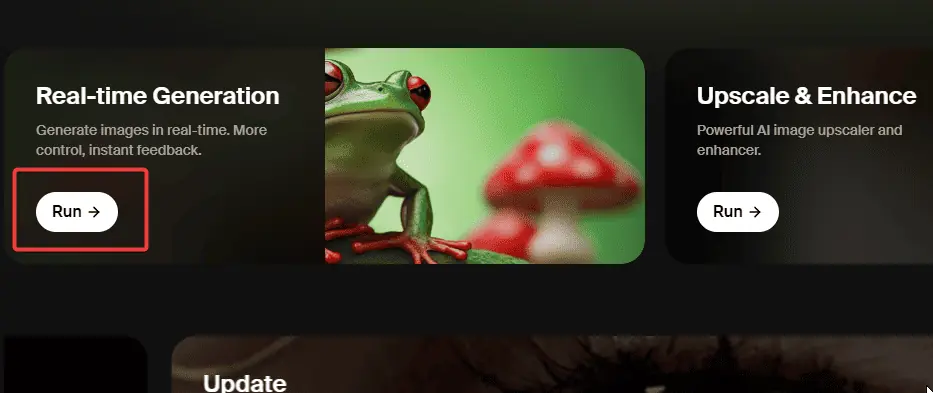
หลังจากนั้น คุณจะถูกนำไปที่ผืนผ้าใบตัวสร้างแบบเรียลไทม์ ทางด้านซ้าย ร่างงานศิลปะของคุณ แล้วคุณจะเห็นผลลัพธ์สดทางด้านขวา
ไปที่พื้นที่ข้อความแจ้งเพื่อเขียนข้อความของคุณเอง หรือคลิกไอคอนวงกลมเพื่อโหลดข้อความแจ้งแบบสุ่ม
ใช้เครื่องมือบนเมนูด้านซ้ายเพื่อปรับแต่งภาพของคุณเพิ่มเติม ใช้ไอคอนทำซ้ำและเลิกทำหากคุณไม่พอใจกับการออกแบบปัจจุบัน

ทางด้านขวา ให้ใช้ตัวเลือกเมนูเพื่อสร้างปีให้เสร็จสิ้น เช่น การดาวน์โหลดรูปภาพ ส่งไปที่เครื่องมือเพิ่มประสิทธิภาพ หรือตัวเลือกอื่นๆ
เคล็ดลับ: ใช้ ระดับความแข็งแกร่งของ AI เพื่อเพิ่มหรือเพิ่มความแม่นยำและความแม่นยำ
2. ใช้สารเพิ่มประสิทธิภาพ
หากต้องการเข้าถึง Enhancer ให้ไปที่หน้าแรกแล้วคลิก วิ่ง ภายใต้ หรูและเพิ่มประสิทธิภาพ- หากคุณใช้เครื่องกำเนิดเรียลไทม์อยู่แล้ว ให้ไปที่แถบด้านบนแล้วเลือก เสริม.
ทางด้านซ้าย คุณจะเห็นรูปภาพทั้งหมดที่คุณเคยอัปโหลดหรือปรับปรุงมาก่อน (ถ้ามี) ด้านบนนั้น คลิกเครื่องหมายอัปโหลดเพื่อเข้าถึงไฟล์จากอุปกรณ์ของคุณ
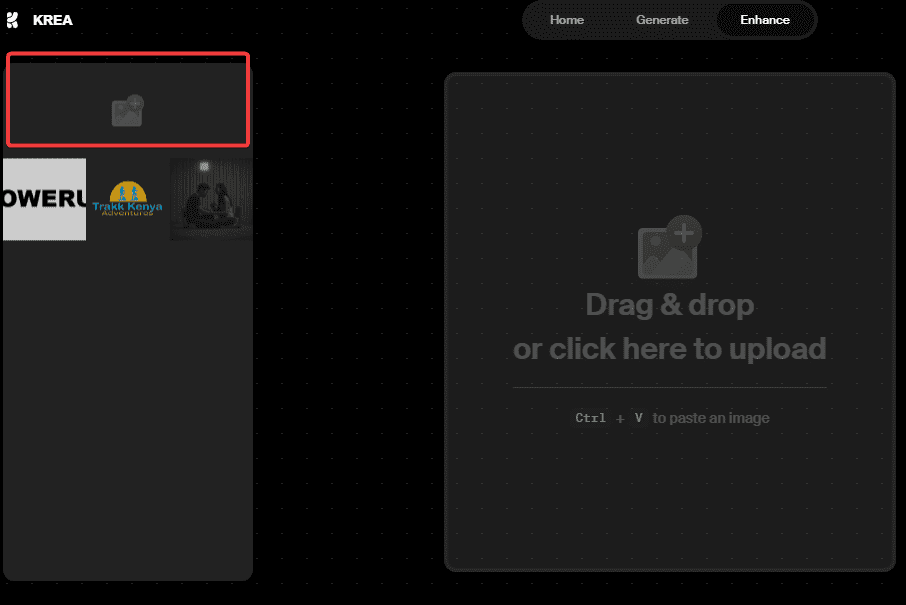
ทางด้านขวามือ ให้เลือกปัจจัยการขยายขนาด เช่น 1X, 2X, 4X หรือ 8X.
จากนั้นใช้แถบเลื่อนเพื่อปรับการตั้งค่าเช่น ความคล้ายคลึง ความแข็งแกร่งของ AI ความชัดเจน, และอื่น ๆ. เมื่อเสร็จแล้วให้คลิก เสริม ปุ่มเพื่อดูผลลัพธ์
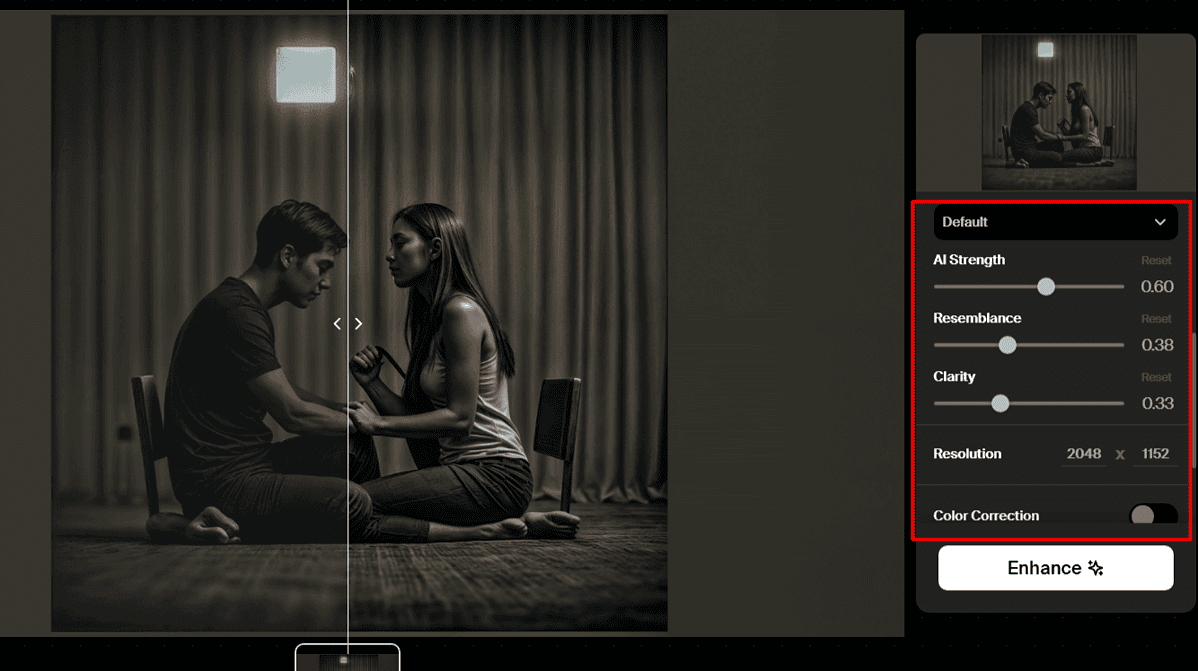
3. ใช้รูปแบบ AI
ไปที่หน้าแรกแล้วคลิก วิ่ง ภายใต้ รูปแบบ AI ตัวเลือก. ที่ด้านบน คุณจะเห็นพื้นที่ข้อความแจ้ง คุณสามารถเขียนแบบกำหนดเองหรือคลิกปุ่มสุ่มพร้อมท์
เลือก เปลี่ยนรูปแบบ เพื่อเรียกดูจากตัวเลือกที่มีอยู่ คุณยังสามารถคลิก ใช้ข้อความและแทรกข้อความแบบกำหนดเองทางด้านขวา
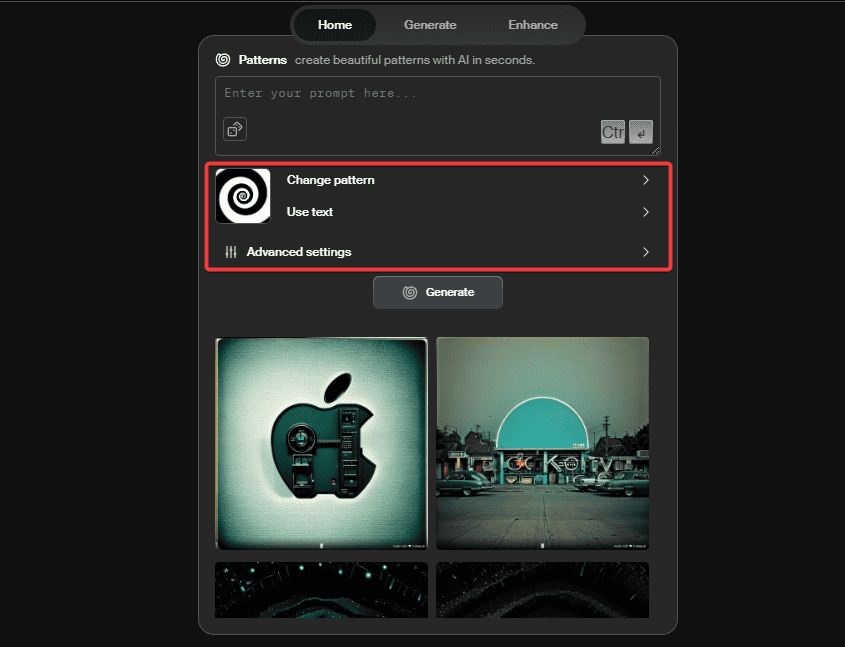
เลือก ตั้งค่าขั้นสูง ตัวเลือกเพื่อรับการกำหนดค่ารูปแบบเพิ่มเติม เมื่อคุณพอใจกับผลลัพธ์แล้ว ให้กดที่ ผลิต ปุ่ม
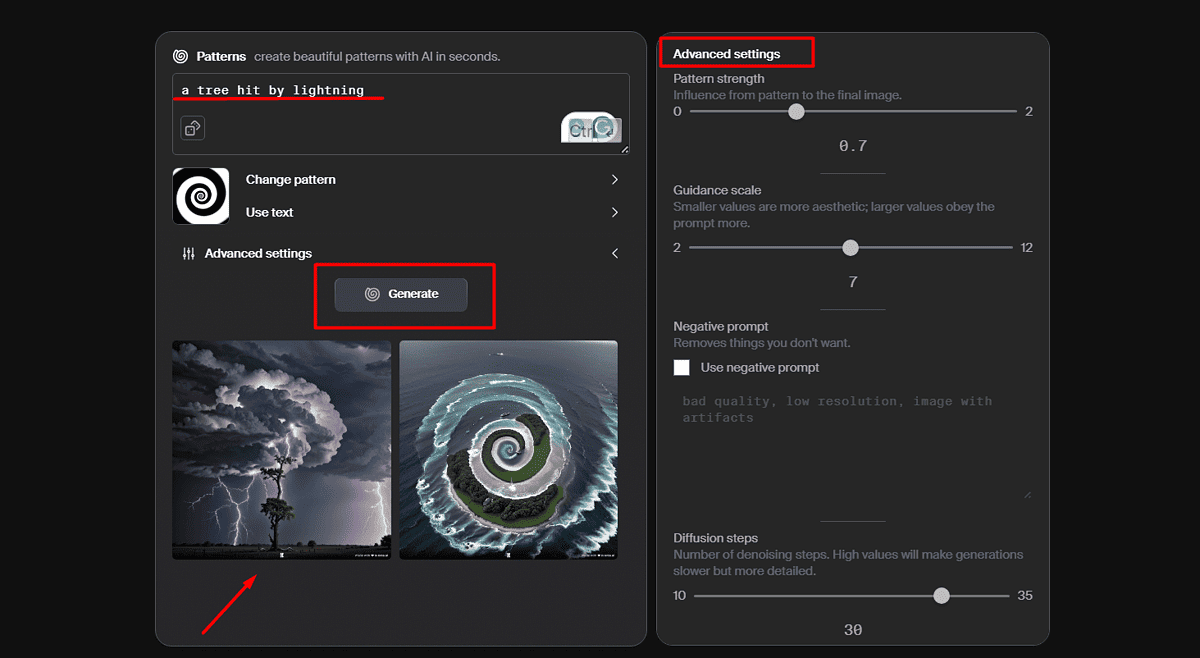
4. ใช้ภาพลวงตาของโลโก้
ก่อนอื่น ตรงไปที่หน้าแรกของ Krea AI แล้วคลิก วิ่ง ภายใต้ โลโก้ภาพลวงตา.
หลังจากนั้นให้คลิก สร้างภาพลวงตา และดูสิ่งที่คุณได้ทางด้านซ้าย หากต้องการแทรกโลโก้ของคุณ คลิก เปลี่ยนโลโก้ จากนั้นเลือก อัพโหลด ปุ่มทางด้านขวาเพื่อเข้าถึงไฟล์บนอุปกรณ์ของคุณ
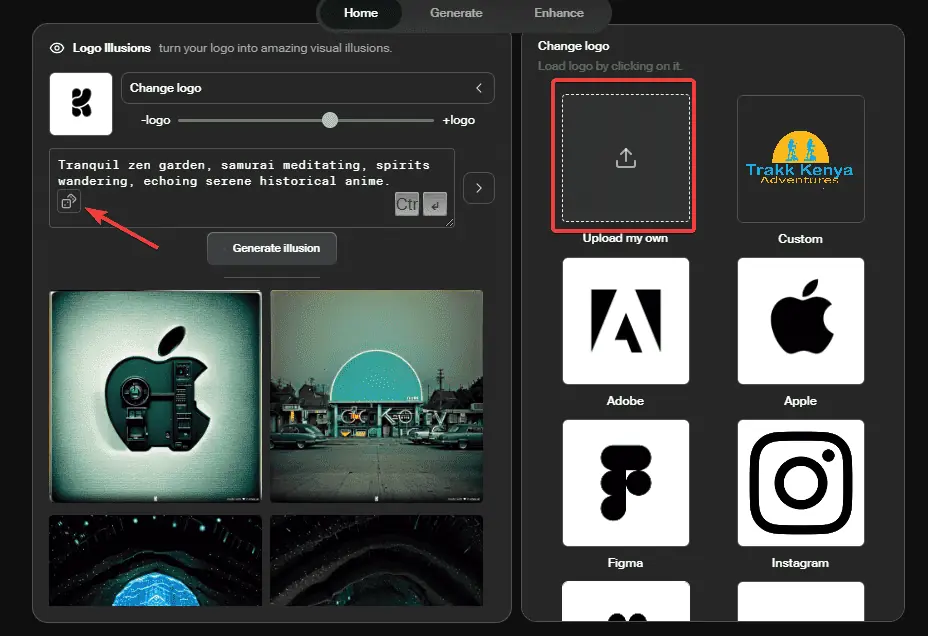
หากต้องการปรับแต่งโลโก้ ให้ใช้ช่องข้อความเพื่อป้อนข้อความแจ้งของคุณ ย้ายแถบปรับขนาดโลโก้เพื่อเปลี่ยนความแม่นยำและความแม่นยำของภาพลวงตาของโลโก้ ตี สร้างภาพลวงตา อีกครั้งเพื่อดูผลลัพธ์สุดท้าย
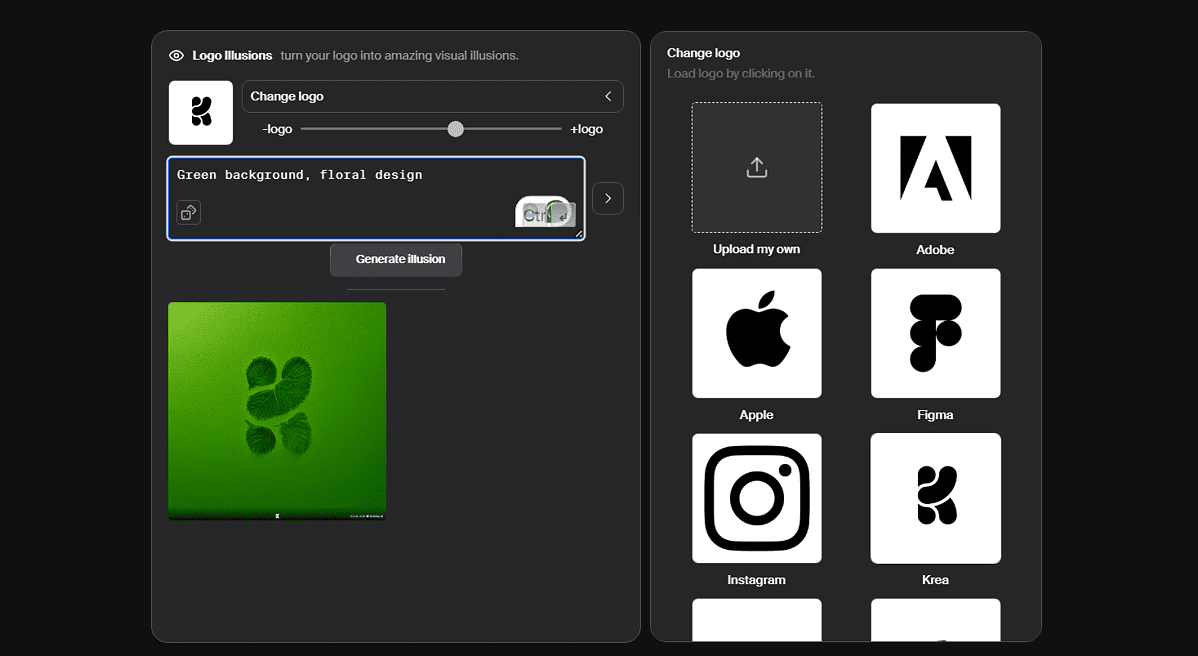
คลิกขวาที่รูปภาพแล้วเลือก บันทึกเป็น… เพื่อบันทึกไว้บนพีซีของคุณ
ราคา
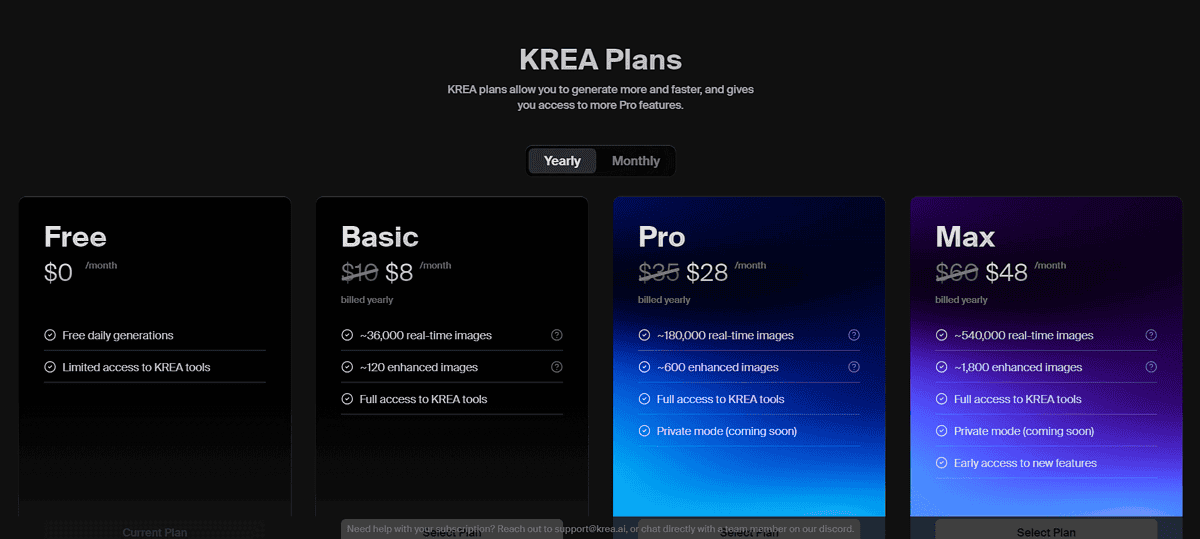
Krea AI มีแผนราคาสี่แบบ:
- ฟรี – มาพร้อมกับการสร้างงานศิลปะฟรีทุกวัน และการเข้าถึงเครื่องมือ Krea AI มีจำกัด
- ขั้นพื้นฐาน – ค่าใช้จ่าย $8 ต่อเดือน เรียกเก็บเงินเป็นรายปีหรือ $ 10 / เดือน เรียกเก็บเงินเป็นรายเดือน คุณจะได้รับภาพแบบเรียลไทม์ 36,000 ภาพ สิทธิ์เข้าถึงเครื่องมือ Krea อย่างเต็มรูปแบบ และภาพที่ได้รับการปรับปรุง 120 ภาพ
- มือโปร – นำเสนอภาพแบบเรียลไทม์ 180,000 ภาพ โหมดส่วนตัว และการเข้าถึงเครื่องมือทั้งหมด ราคาของมันอยู่ที่ $ 35 / เดือน เรียกเก็บเงินรายเดือนหรือ $ 28 / เดือน เรียกเก็บเงินเป็นรายปี
- แม็กซ์ – คุณจะได้รับสิทธิ์เข้าถึงฟีเจอร์ใหม่ๆ โหมดส่วนตัว รูปภาพแบบเรียลไทม์ 540,000 รูป รูปภาพที่ปรับปรุงแล้ว 1800 รูป และอื่นๆ ก่อนใคร มันไปเพื่อ $ 60 / เดือน เรียกเก็บเงินรายเดือนหรือ $ 48 / เดือน ถ้าคุณทำสัญญาทั้งปี
มี ไม่มีการกล่าวถึงนโยบายการคืนเงินดังนั้นพยายามใช้เวอร์ชันฟรีให้เกิดประโยชน์สูงสุดก่อนซื้อแผน
รีวิว Krea AI – คำตัดสิน
Krea AI เป็นเครื่องมือครบวงจรที่แข็งแกร่งสำหรับการสร้างและแก้ไขภาพของคุณ
อย่างไรก็ตาม ฉันไม่แนะนำหากคุณทำงานกับรูปภาพที่แสดงภาพมนุษย์เป็นหลัก เนื่องจากบางครั้งรูปภาพเหล่านั้นอาจส่งผลให้มีขา มือ ใบหน้า และดวงตาที่ผิดรูป
นอกจากนี้ ฟีเจอร์ภาพลวงตาของโลโก้ยังใช้งานไม่ได้ในบางครั้ง โดยเฉพาะโลโก้ที่มีคำต่างๆ
นอกจากนั้น Krea AI ยังเป็นเครื่องมือที่เกือบจะสมบูรณ์แบบ โปรแกรมแก้ไขแบบเรียลไทม์นั้นใช้งานได้ดีมากและตัวเลือกการปรับแต่งที่คุณได้รับนั้นมีมากมาย
ฉันยังชอบความเร็วด้วย โดยภาพส่วนใหญ่ใช้เวลาไม่เกิน 15 วินาทีในการสร้าง
คุณจะลองใช้เครื่องมือนี้ดูไหม? แจ้งให้เราทราบในความคิดเห็นด้านล่าง








